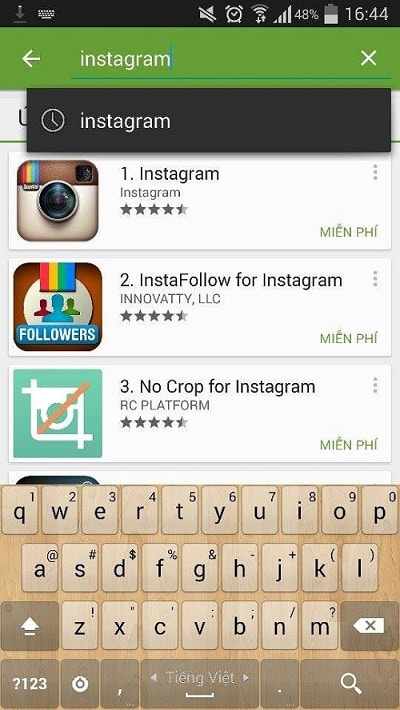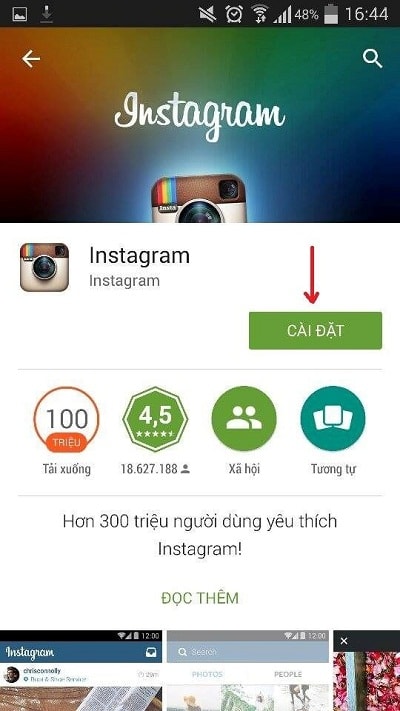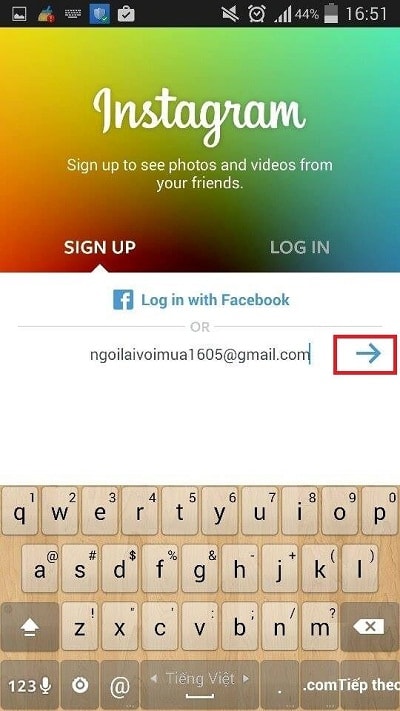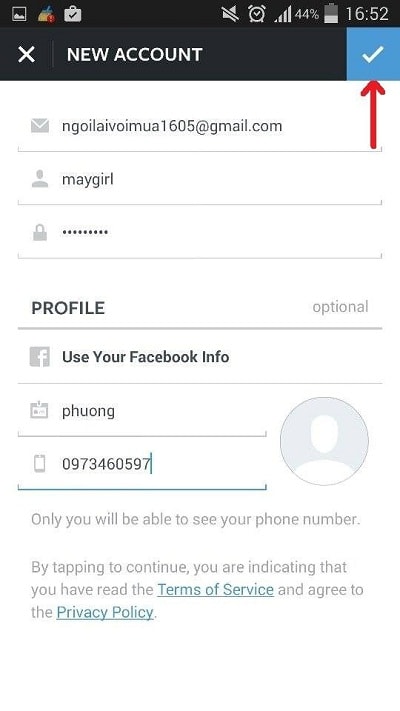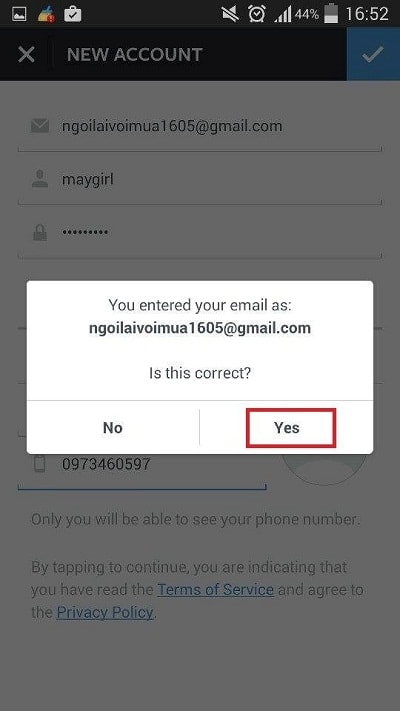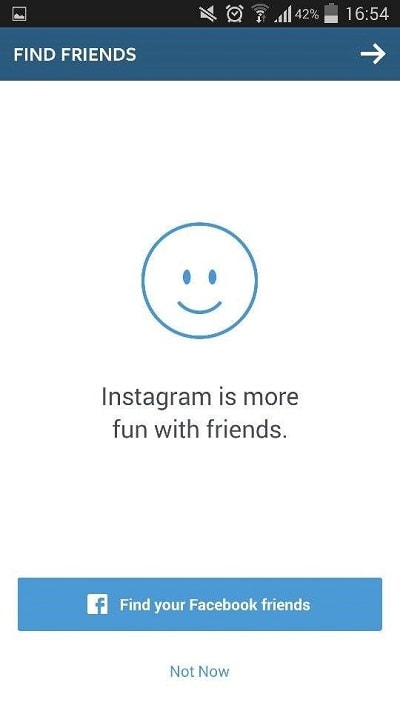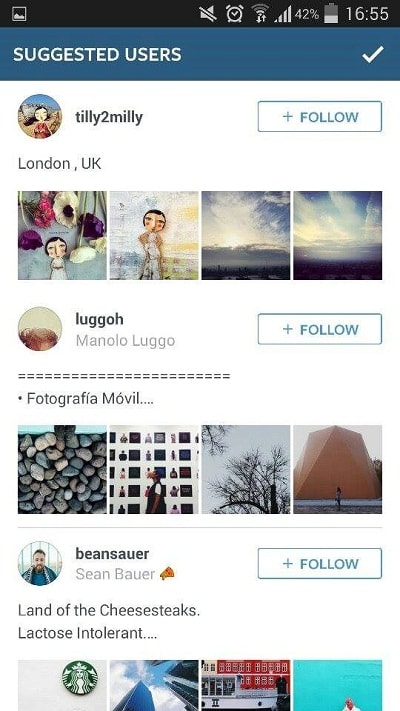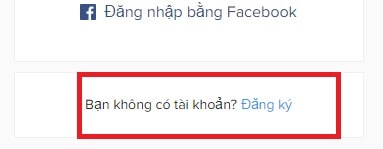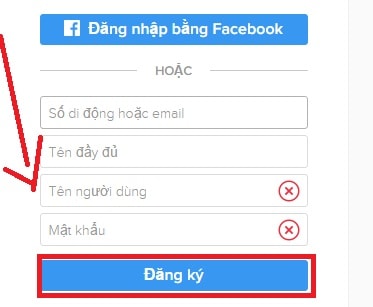Instagram là mạng xã hội chia sẻ hình ảnh không còn quá xa lạ với giới trẻ hiện nay. Tuy nhiên còn nhiều người chưa biết cách đăng ký và đăng nhập Instagram trên điện thoại.
Vâng, đến với bài viết này admin sẽ chia sẻ cho các bạn cách đăng ký tài khoản Instagram trên điện thoại một cách chi tiết nhất. Đừng lo lắng admin sẽ hướng dẫn cho các bạn từ A=>Z
.png)
1. HƯỚNG DẪN TẢI INSTAGRAM
.png)
Với các thiết bị di động, bạn có thể tải và cài đặt Instagram chỉ với vài thao tác đơn giản đó chính là truy cập vào kho ứng dụng, tìm kiếm và Cài đặt. Kho ứng dụng trên các nền tảng thiết bị khác nhau sẽ là khác nhau, với ios bạn truy cập vào appstore, với android bạn truy cập vào Google Play, với windows phone bạn truy cập vào Windows Store
|
Trước tiên các bạn vào kho ứng dụng tìm kiếm Instagram |
|
Nhấp chọn cài đặt để ứng dụng được tải về và cài đặt trên máy |
2. CÁCH ĐĂNG KÝ INSTAGRAM TRÊN ĐIỆN THOẠI
Ở đây bạn có thể đăng nhập thông qua tài khoản Facebook, hoặc nếu không muốn bạn có thể đăng ký một tài khoản mới bằng mail đăng ký
|
Nhập email mà các bạn đang muốn đăng ký cho tài khoản của mình |
- Nhập mail đăng ký cho tài khoản xong chọn Tiếp tục
- Nhập các thông tin cần thiết để đăng ký tài khoản Instagram
Tại đây bạn bắt đầu nhập các thông tin đăng ký cần thiết bao gồm email, tên đăng nhập, mật khẩu tài khoản, họ tên và số điện thoại
|
Nhập các thông tin đăng ký cho tài khoản Instagram của các bạn |
Sau khi nhập đầu đủ các thông tin, bạn nhấp tin chọn để gửi thông tin đăng ký đi
- Xác nhận đăng ký thông qua email
Ở bước này bạn sẽ xác nhận đăng ký Instagram mới với email đăng ký được sử dụng
|
Xác nhận email đăng ký dành cho tài khoản Instagram cá nhân |
- Tìm kiếm bạn bè trên Facebook
Sau khi các thông tin đăng ký đã được thông qua, tài khoản được xác nhận đăng ký thành công, ở bước này Instagram sẽ hiển thông báo để hỏi xem bạn có muốn tìm kiếm kết bạn với những người dùng trên Instagram thông qua tài khoản Facebook của mình
|
Các bạn có thể tìm kiếm và kết nối với bạn bè từ tài khoản Facebook |
Nếu muốn tìm kiếm những bạn bè thông qua tài khoản Facebook, bạn cần đăng nhập instagram vào liên kết tài khoản Facebook của mình. Nếu không muốn bạn chọn Not now để hoàn tất các bước đăng ký
|
Tại đây các bạn có thể nhấp theo dõi bất kỳ tài khoản nào các bạn muốn |
Hoàn tất các bước trên xem như bạn đã đăng ký thành công một tài khoản Instagram trên di động, rất nhanh chóng và đơn giản phải không nào
3. CÁCH ĐĂNG KÝ INSTAGRAM TRÊN MÁY TÍNH
Ngoài cách tạo Instagram trên ứng dụng Instagram dành cho di động, bạn còn có thể tạo tạo tài khoản Instagram trên PC sử dụng trình duyệt web. Hướng dẫn cụ thể về cách đăng ký Instagram trên máy tính là như thế nào Quảng Cáo Siêu Tốc cũng sẽ có những hướng dẫn từng bước cụ thể như sau
+ Bước 1: Truy cập vào trang chủ của Instagram trên trình duyệt web với link sau: https://www.instagram.com/
+ Bước 2: Tại giao diện trang chủ, khi chưa có tài khoản Instagram bạn có thể chọn cách tạo tài khoản Instagram bằng Facebook, hoặc nếu không muốn sử dụng tài khoản Facebook để đăng ký tài khoản bạn có thể chọn cách đăng ký tài khoản mới như hình dưới
|
Đăng nhập Instagram bằng tài khoản Facebook hoặc là đăng ký một tài khoản mới |
+ Bước 3: Tại cửa sổ đăng ký tài khoản mới, bạn nhập các thông tin đăng ký cần thiết bao gồm:
- Địa chỉ mail hoặc số điện thoại
- Họ tên đầy đủ
- Chọn tên người dùng
- Nhập mật khẩu cho tài khoản
|
Thiết lập thông tin đăng ký cho tài khoản Instagram |
+ Bước 4: Sau khi nhập hết những thông tin cần thiết trên, bạn nhấp chọn đăng ký tài khoản
+ Bước 5: Xác nhận đăng ký tài khoản qua mail hoặc số điện thoại
Instagram sẽ gửi mã xác nhận qua mail hoặc số điện thoại bạn sử dụng để lập tài khoản Instagram, bạn sử dụng mã này để xác nhận đăng ký tài khoản mới
+ Bước 6: Hoàn tất đăng ký, bạn đã có được một tài khoản Instagram dành riêng cho mình, lúc này bạn có thể đăng nhập vào tài khoản, thiết lập các thông tin, cập nhập ảnh đại diện, chia sẻ những khoảnh khắc thú vị đến bạn bè, người thân
KẾT LUẬN
Đó là tổng hợp những hướng dẫn các bước cụ thể nhất để bạn có thể đăng ký tài khoản Instagram trên cả ứng dụng di động lẫn trên các thiết bị PC khi truy cập Instagram bằng trình duyệt web. Bạn sẽ nhanh chóng lập nick Instagram trên máy tính, bắt đầu kết nối được với bạn bè, người thân, đồng nghiệp, tương tác với những khoảnh khắc mà họ chia sẻ và ngược lại chia sẻ những khoảnh khắc thú vị trong cuộc sống thường ngày của bạn đến tất cả những người xung quanh nhé
Chúc thành công !